教程网首页 > 百科教程 > AI教程 》 AI怎么绘制铅笔图标
AI怎么绘制铅笔图标
1. 新建空白文档。
2. 选择“钢笔”工具,设置填充色为 ”无“,描边颜色为黑色。
3. 在画布的任意位置单击鼠标左键,同时按住SHIFT画出一条直线,并设置线条宽度。
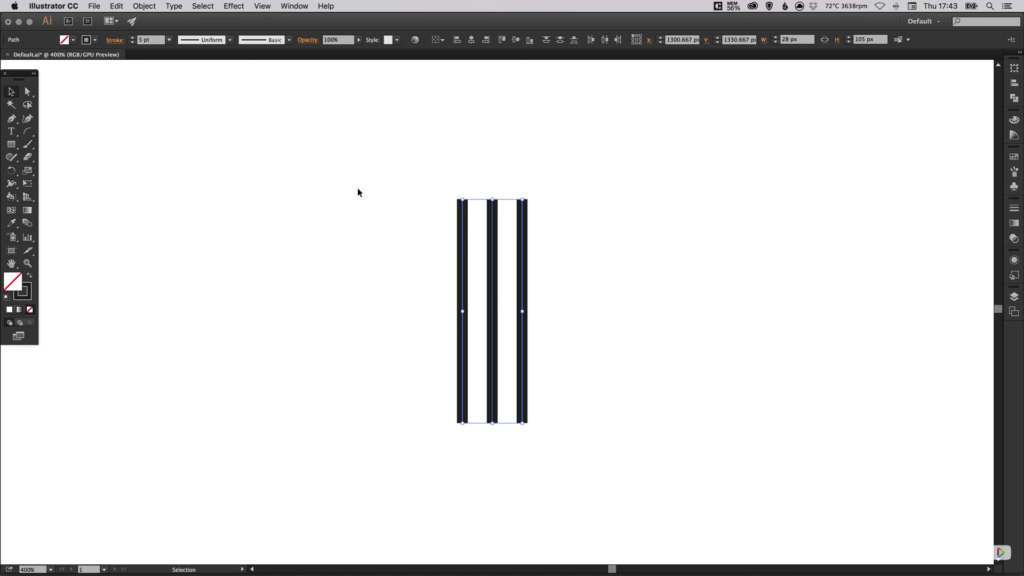
4. 选中直线,同时按住 ALT 和 SHIFT 右移复制一条直线。
5. 重复步骤4,再复制一条直线,并等距排列好。( 按 Ctrl + D再次转换快捷键可以重复上一次的复制动作,这样就能实现等距)
6. 选择钢笔工具,画一条水平线连接三条垂直线。
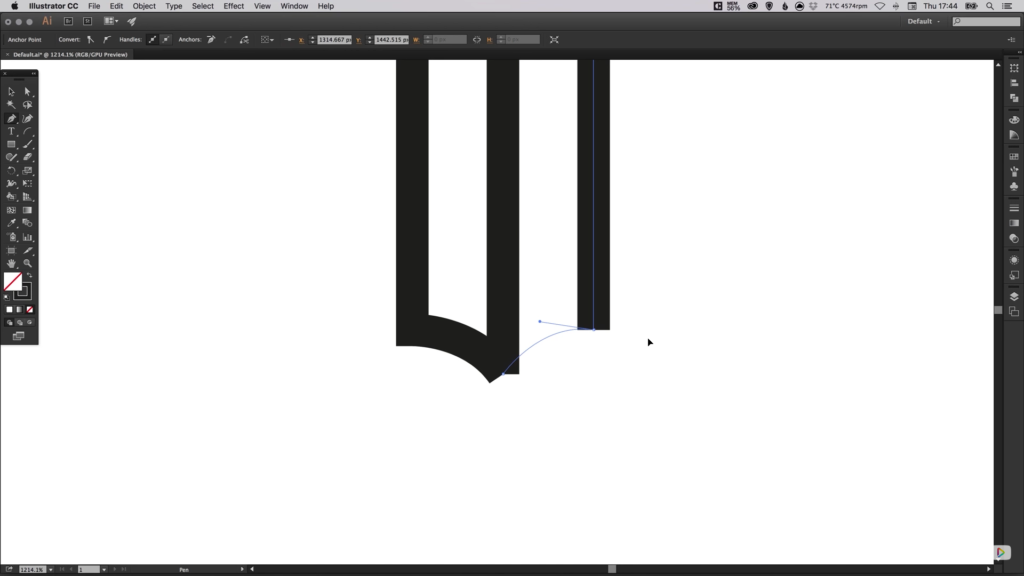
7. 使用“钢笔”工具,设置起点在第一条线段底端,终点在第二条线段底端,并拖动创建一条曲线。
8. 选择“直接选取”工具,向下拖动中间那条线,使底端与曲线终点重合。
9. 重复步骤7,在第二和第三条直线之间画一条曲线,得到一半闭合曲线。
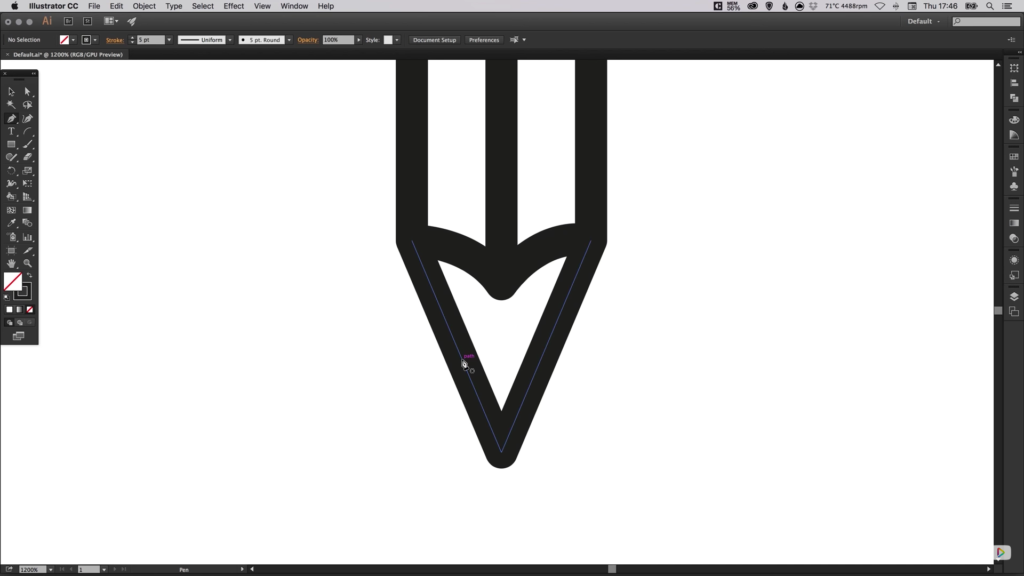
10. 选择所有线段,设置“描边-圆角”。
11. 选择“钢笔”工具,单击鼠标左键设置起点在第一条线段底端,终点在第二条线段正下方,拖动形成一条曲线。
12. 以第三条线段低端为起点,重复步骤11,铅笔已经绘制完成。
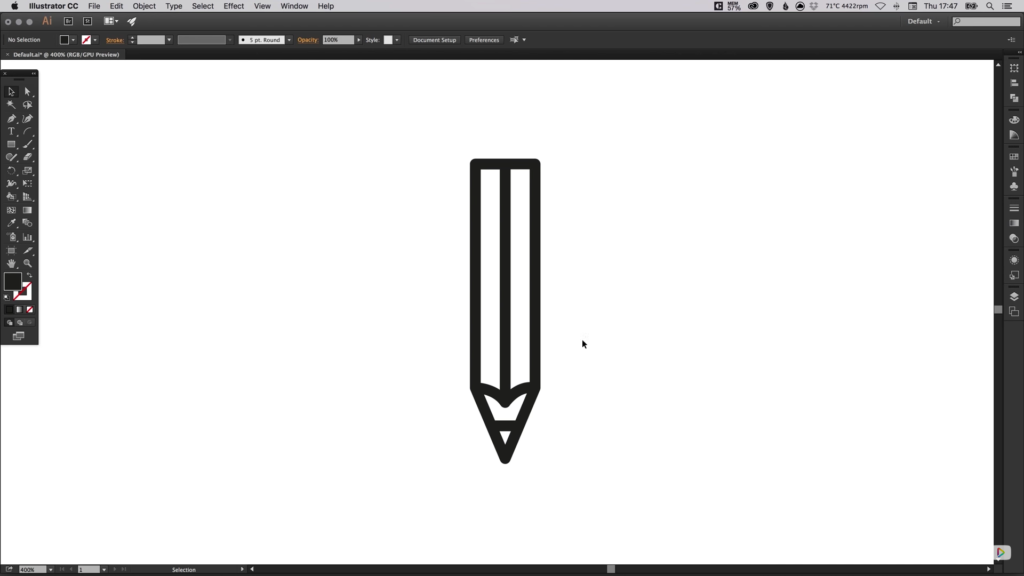
13. 完成以上步骤,在铅笔尖的底部似乎还应该有一个三角形一样的形状。使用“钢笔”工具,单击鼠标左键同时按住SHIFT,在笔尖中间画一条水平线段。将铅笔的木质笔身和笔芯分开。
14. 选择所有线条,设置“对象-扩展”,勾选“填充”和“描边”,单击确定。
15. 查看右侧“路径”面板,设置“合并”使所有线条成为闭合形状。
16. 选中整支铅笔,在左侧工具栏选择“油漆桶”工具,设置你喜欢的填充色。“油漆桶”的功能在于当单击闭合曲线的空白部分时它能够快速为铅笔着色。
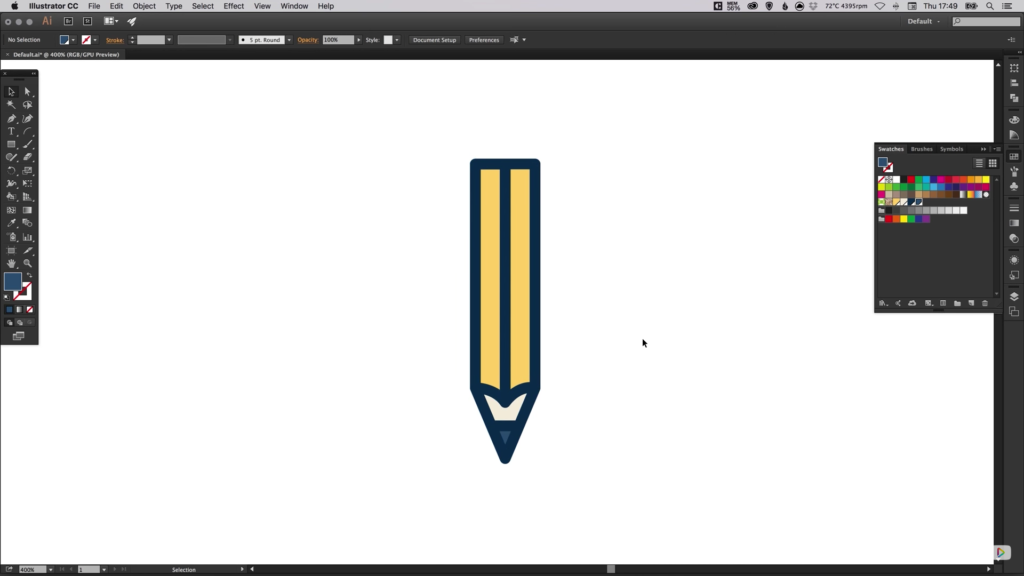
AI怎么绘制铅笔图标相关文章:
无相关信息扫一扫手机观看!

最新更新的教程榜单
- ai制作立体波普风字体设计教程03-08
- ai制作万圣节带血丝的恐怖眼球03-08
- ai中的渐变网格如何使用03-08
- ai绘制高端拆线图表03-08
- ai绘制可爱风格冰棒图标03-08
- ai快速绘制扇形渐变技巧03-08
- ai制作质感甜蜜蜂巢03-08
- ai快速制作矢量半调效果图案03-08
- ai制作简约梦幻风格扁平城堡插画03-08
- ai怎么制作炫彩文字03-08











